電子入札システムの操作について【ログインするまで】
Q35-BPIN(暗証番号)を入力後、「ログインに失敗しました。」というメッセージが表示されます。
【原因】
- AOSignICカードがICカードリーダに正しく挿入されていない可能性があります。【対処1】をお試しください。
- PIN(暗証番号)の入力が間違っている可能性があります。【対処2】をお試しください。
- お客様のAOSignICカードがご利用の行政機関等へ利用者登録されていない可能性があります。【対処3】をお試しください。
【対処1】
AOSignICカードを一度抜いて、ICカードリーダに挿し直してください。
【対処2】
AOSignICカードのPIN(暗証番号)を正確にご入力ください。
以下の手順に沿ってPIN(暗証番号)に誤りがないかご確認ください。
◆操作前注意◆
-
PIN(暗証番号)を連続して10回誤入力した場合、セキュリティ上AOSignICカードはいったん使えなくなり、ロックした状態となります。
PIN(暗証番号)の誤入力回数は、正しいPIN(暗証番号)が入力されるまでクリアされません。 -
ロックした場合、「AOSignICカードのロック解除」が必要となります。
なお、ロック解除の操作において、PIN(暗証番号)を連続して10回誤入力した場合は使用できなくなり、AOSignICカードの失効および、発行の申込が必要となりますのでご注意ください。
«メモ帳利用の手順»
-
[スタート] - [すべて] - [メモ帳] をクリックします。
-
白紙のメモ帳にPIN(暗証番号)を正確に入力します。
▼キーボードの[NumLock]、[CapsLock]、[入力モード]などの設定をご確認ください▼
- PIN(暗証番号)に誤りがないかご確認ください。
【対処3】
お客様のAOSignICカードが利用者登録されているか、ご利用の行政機関等へご確認ください。
Q35-CPIN(暗証番号)を入力後、「デバイスが使用できません。」というメッセージが表示されます。
【原因】
【対処1】
AOSignICカードを抜いた状態で、ICカードリーダを別のUSBポートに接続しなおしてパソコンの再起動を行ってください。
再起動後、ICカードリーダにAOSignICカードを挿しなおし、エラーが改善しているかご確認ください。
- ◆ご注意◆
-
ICカードリーダはUSBポートに直接接続したうえでご利用ください。
USBハブ経由で接続した場合、正常動作しない可能性があります。
改善しない場合は以下の対処を行ってください。
【対処2】
以下の手順に沿って、プロセスの起動を行ってください。
«プロセスの起動手順»
-
[NDNご利用ソフト]を起動します。
デスクトップ上の[NDNご利用ソフトVer.XXXX]のアイコンをダブルクリックします。

※NDNご利用ソフトは、次の手順でも起動できます。
[スタート]-[すべて]-[NDN日本電子認証]-[NDNご利用ソフトVer.XXXX] -
[プロセスの起動・停止]ボタンをクリックします。
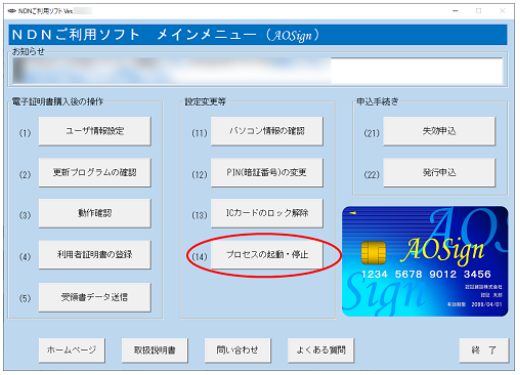
-
[ICCMgr]が[開始]になっているかご確認ください。
▼[停止]になっている場合は[チェック]をクリックし、[プロセス起動]をクリックしてください▼
-
[ICCMgr]が[開始]になったことを確認し、[終了]をクリックします。
画面をすべて閉じて、エラーが改善しているかご確認ください。
Q35-E企業IDは何を入力すればよいですか?
企業IDは当社で発行しているIDではありません。
ご利用の行政機関等にご確認ください。
Q35-F「挿入されているICカードは利用者登録されていません。」というメッセージが表示されます。
電子入札を利用するためには、行政機関等システムへの利用者登録が必要となります。
利用者登録の手順については、当社でのご案内ができません。
ご利用の行政機関等にご確認ください。
Q35-G「処理の受付が終了しませんでした。再度処理を行ってください。証明書チェック - UJ11UJC111、J036JBC021」とメッセージが表示されます。
AOSignICカードの有効期限が切れている可能性があります。
AOSignICカードの券面に記載されている有効期限をご確認のうえ、有効期限内のAOSignICカードで操作を行ってください。
Q35-I「許可URLリストに登録されていないサイトと通信しようとしています。」というメッセージが表示されます。
許可URLリストが最新ではない可能性があります。
当社ソフトウェアのバージョン確認の操作を行うことで、許可URLリストも更新されます。
以下の手順に沿って、許可URLリストの更新を行ってください。
«許可URLリスト更新手順»
-
[NDNご利用ソフト]を起動します。
デスクトップ上の[NDNご利用ソフトVer.XXXX]のアイコンをダブルクリックします。

※NDNご利用ソフトは、次の手順でも起動できます。
[スタート]-[すべて]-[NDN日本電子認証]-[NDNご利用ソフトVer.XXXX] -
[更新プログラムの確認]をクリックします。
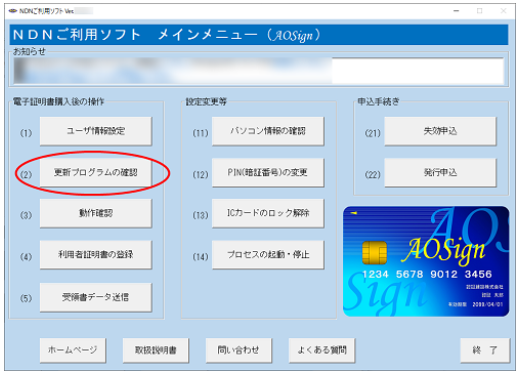
▼ユーザーアカウント制御が表示された場合は[はい]をクリックしてください▼
-
[はい(Y)]をクリックします。
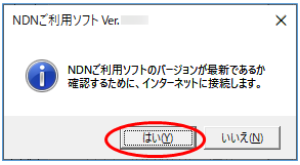
- 「NDNご利用ソフトのバージョンは最新です。」と表示されたことを確認し、[OK]をクリックします。
以上で、許可URLリストの更新は完了です。
エラーが改善しているかご確認ください。
Q35-J「電子入札補助アプリの新しいバージョンがリリースされています。最新の電子入札補助アプリを入手してインストールしてください。」とメッセージが表示されます。
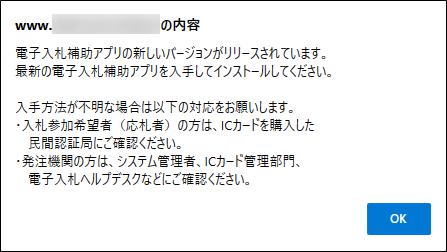
電子入札補助アプリのバージョンが最新ではない可能性があります。
NDNご利用ソフト関連ソフトウェアのバージョンアップ手順書 をご参照のうえ、「電子入札補助アプリ」のバージョンアップを行ってください。
バージョンアップ後、エラーが改善しているかご確認ください。